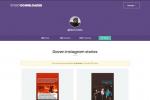Az egyik legjobb kijelzővel, sztereó hangszórókkal és elegáns kialakítással, Sony Xperia XZ3 egy lenyűgöző okostelefon. A leghasznosabb és kevésbé kézenfekvő funkciókat és lehetőségeket vizsgáljuk meg itt, amelyek közül néhány olyan szabványos funkció, amely számos Android-telefonon megjelenik, mások pedig a Sony zászlóshajójára jellemzőek. Ezek a legjobb Sony Xperia XZ3 tippjeink.
Tartalom
- Az osztott képernyő használata
- Hogyan állítsuk be az adaptív fényerőt?
- A kijelző beállítása
- Hogyan szabadíthatunk fel helyet
- Dualshock PS4 vezérlő párosítása
- Hogyan készítsünk képernyőképet
- Hogyan lehet gyorsan elindítani a kamerát
- Hogyan használjuk a hardverkulcsokat a kamerával
- A hangbeállítások testreszabása
- Az egykezes mód használata
Az osztott képernyő használata



Egy gyönyörű, 6 hüvelykes OLED képernyővel játszhatsz, ami azt jelenti, hogy bőven van hely két alkalmazás számára, hogy egyszerre nyitva legyen. Az osztott képernyő aktiválásának legegyszerűbb módja a képernyő megérintése Legutóbbiak
gombot – a négyzet alakú ikont a jobb alsó sarokban –, majd érintse meg és tartsa lenyomva az egyik megnyitni kívánt alkalmazást, és húzza fel a tetejére, ahol azt írja Húzza ide az osztott képernyő használatához. Ezután kiválaszthatja az alkalmazást a képernyő alsó felében.Ajánlott videók
Ha át szeretné méretezni, egyszerűen érintse meg, tartsa lenyomva, és húzza a közepén lévő téglalapot. Ha bármelyik alkalmazásban ismét teljes képernyőre szeretne váltani, egyszerűen húzza az elválasztót egészen felfelé vagy lefelé.
Összefüggő
- A Sony új Xperia 1 IV-je őrülten mozgó zoomobjektívvel érkezik
- A Sony Xperia 5 III egy 1000 dolláros zászlóshajó 2022-ben, 2021-es hardverrel
- SwiftKey tippek és trükkök Android és iOS rendszerhez
Hogyan állítsuk be az adaptív fényerőt?



Úgy tűnik, sokan nem szeretik az automatikus fényerőt, amely automatikusan beállítja a kijelző fényerejét a környezet fényereje alapján. Adaptív fényerő be Android A 9 Pie gépi tanulást is használ, hogy megtanulja a fényerő növelésével és csökkentésével kapcsolatos szokásait, és ez sokkal hasznosabb.
Menj Beállítások > Kijelző > Adaptív fényerő bekapcsolásához. Ha most egy sötét szobába megy, és úgy találja, hogy a fényerő túl alacsonyra esik, egyszerűen csúsztassa két ujját felülről lefelé, és állítsa be a fényerő csúszkát a kényelmes minimális szintre. Állítsa vissza ízlése szerint a fényerőt, ha nem tűnik megfelelőnek, és a rendszernek meg kell tanulnia az Ön beállításait, és automatikusan elkezdi beállítani a kívánt szintet.
A kijelző beállítása



Szerintünk az Xperia XZ3 kijelző lenyűgöző, de ha nem felel meg az elvárásaidnak, akkor érdemes beleásni a beállításokat, és módosítani. Ha nem érzi elég természetesnek a színeket, vagy a kijelzője kissé túl kéknek tűnik, módosíthatja a beállításokat.
Menj Beállítások > Kijelző > Speciális és tudod csípni a Színskála és kontraszt vagy a fehér egyensúly hogy a kívánt megjelenést kapja. Azt is megtalálja Videó képjavítás itt kapcsolja be, amit javasolunk hagyni az élesebb videó érdekében.
Hogyan szabadíthatunk fel helyet



Ha már egy ideje használja az Xperia XZ3 készüléket, az elkezd megtelni, és érdemes lehet szabadítson fel egy kis helyet. Menj Beállítások > Tárhely és érintse meg Szabadítson fel helyet. Ha van valami, amitől megszabadulhat, az itt kiemelve lesz. Az egyes kategóriákra koppintva is megnézheti, mit tartalmaznak.
Dualshock PS4 vezérlő párosítása



A Sony megkönnyítette a PlayStation 4 Dualshock kontroller és az Xperia XZ3 párosítását a még jobb játékélmény érdekében. Menj Beállítások > Eszközkapcsolat > Csatlakozási beállítások és görgessen le a lehetőséghez Játékvezérlő kiválaszt Dualshock 4. Ezután megérintheti Páros vezérlő hogy kontrollert használjon az Xperia XZ3 készülékkel.
Hogyan készítsünk képernyőképet



Néha szeretne megörökíteni egy beszélgetést, hogy megosszon vagy rögzítsen egy magas pontszámot az utókor számára, és képernyőképet kell készítenie. A hagyományos Android-módszer jól működik az Xperia XZ3-mal: Tartsa lenyomva a gombot Lehalkít és Erő gombokat egyszerre, és látnia kell egy rögzítési animációt, és hallania kell a képernyőkép hangját.
Az Android 9 Pie rendszerben most van egy praktikus képernyőkép-parancsikon, amely különösen jól működik, ha egykezes Xperia XZ3-at használ. Tartsa lenyomva a Erő gombot, és látni fogja a Képernyőkép opció részeként Kikapcsolni menü. Az összes képernyőkép megjelenik az értesítési területen, ahol szerkesztheti őket, és később is megtalálhatja őket a Fényképek és Album nevű mappában található alkalmazások Képernyőképek.
Hogyan lehet gyorsan elindítani a kamerát

A Sony Xperia XZ3 jobb oldali gerincén egy dedikált kameragomb található, amely tökéletes helyzetben van a fényképezéshez, ha fekvő helyzetben tartja a telefont. Ha lenyomva tartja ezt a gombot, azonnal elindulhat a kamerába.
Hogyan használjuk a hardverkulcsokat a kamerával

Nyissa meg a kamera alkalmazást, és koppintson a fogaskerék ikonra a bal felső sarokban, majd görgessen le a hardverkulcs-beállítások megtalálásához. Beállíthatod Használja a Hangerő gombot mint nak nek Zoomolás vagy Redőny és beállíthatja a dedikált kameragombot Csak indítás vagy Indítás és rögzítés.
Van még egy Intelligens indítás opció, amely automatikusan elindítja a kamerát, ha fekvő helyzetben tartja az Xperia XZ3-at, mintha fényképet készítene. Ezt kissé bosszantónak találtuk, mivel véletlenül sok fotót kiváltott, de lehet, hogy hasznosnak találod.
Mindkét opció be- vagy kikapcsolható a kameraalkalmazásban a fogaskerék ikonra koppintva a beállítások megnyitásához, majd lefelé görgetve Intelligens indítás és Indítsa el a kamera gombjával. Mindkettő konfigurálható úgy is, hogy megnyissa és azonnal készítsen egy felvételt, ha úgy tetszik, ami hasznos lehet azoknak a spontán pillanatoknak a megörökítéséhez, amikor gyorsnak kell lennie.
A hangbeállítások testreszabása



Benéz Beállítások > Hang > Hangbeállítások az Xperia XZ3 audiokimenetével kapcsolatos lehetőségek tárházáért. Ezen beállítások némelyike csak erre való fejhallgató, de talál egy hangszínszabályzót, néhány térhatású hangbeállítást és a Dinamikus normalizáló, amely kiválóan alkalmas a hirtelen hangos reklámok vagy a zenei hangerő váltásainak megelőzésére.
Ha filmet néz az Xperia XZ3 készüléken a sztereó hangszórók használatával, feltétlenül lépjen be Hangbeállítások > Hangeffektusok és forduljon S-Force Front Surround tovább.
Az egykezes mód használata



A Sony Xperia XZ3 nagyon magas okostelefon valóban, és az egykezes kezelés trükkös lehet, ezért a Sony beépített egy speciális egykezes módot, amely lehetővé teszi a képernyő méretének csökkentését és a bal vagy jobb sarokba való lehúzását. benne találod Beállítások > Kijelző > Speciális > Egykezes mód. Az aktiváláshoz egyszerűen csúsztassa az ujját jobbról balra vagy balról jobbra a képernyő alsó széle mentén. A sarok elhúzásával átméretezheti, és bármelyik fekete területre koppintva ismét teljes képernyőre válthat.
Szerkesztői ajánlások
- Az Xperia 5 IV azt mutatja, hogy a Sony még nem végzett a kis telefonok gyártásával
- Az új Sony Xperia telefonok május 11-én debütálnak
- A Sony 1800 dolláros Xperia Pro-I telefonja megosztja a funkciókat az RX100 VII kompakt kamerával
- A Sony Xperia 1 III 4K kijelzővel és változtatható teleobjektív kamerával rendelkezik
- A legjobb Galaxy Note 10 és 10 Plus tippek és trükkök
Frissítse életmódjátA Digital Trends segítségével az olvasók nyomon követhetik a technológia rohanó világát a legfrissebb hírekkel, szórakoztató termékismertetőkkel, éleslátó szerkesztőségekkel és egyedülálló betekintésekkel.